Руководство по модификации PlayStation Classic
Когда все уже сказано и сделано, ретро-консоли, которые, казалось бы, появились совсем недавно, становятся одинаковыми. Это — эмулятор, упакованный в симпатичную коробку с ностальгическими контроллерами. Исходя из того, что программное обеспечение очень простое, есть множество вариантов, когда дело доходит до взлома или модификации.
PlayStation Classic, сделанный Sony, очень прост и очень сложен в своей модификации. При его выпуске Sony сделала несколько странных упущений, в частности ключ шифрования остался на устройстве, которое он шифрует, и использует в действии то, что кажется эмулятором с открытым исходным кодом. Все это, дает много возможностей для воплощения некоторых хитростей.
В этой статье содержится обзор того, что можно сделать с помощью моддинга для вашего PlayStation Classic.
Что нужно для мода вашей PlayStation Classic
Помимо ПК с Windows, есть только две вещи, которые нужны для модификации вашего PlayStation Classic. Флэш-накопитель USB и сама PlayStation Classic. Это все, что вам понадобится. PlayStation Classic — немного противоречива сама себе. Компания Sony выпустила много великолепных вещей. Например, контроллеры, подключаемые к самым обычным USB-портам — отличный выбор. Помимо прочего, в обновленной версии консоли больше нет CD-привода, а кнопка для его открытия служит несколько для других целей. Библиотека игр оставляет желать лучшего. К счастью, Sony оставила много бэкдоров, чтобы сообщество моддинга могло загрузить в него любые игры, которые нам нравятся.
Sandisk Ultra Flair — идеально подходит для мода PlayStation Classic. Его можно отформатировать в FAT32, а благодаря USB 3.0 все переносится быстро и легко.
Как добавить игры в PlayStation Classic
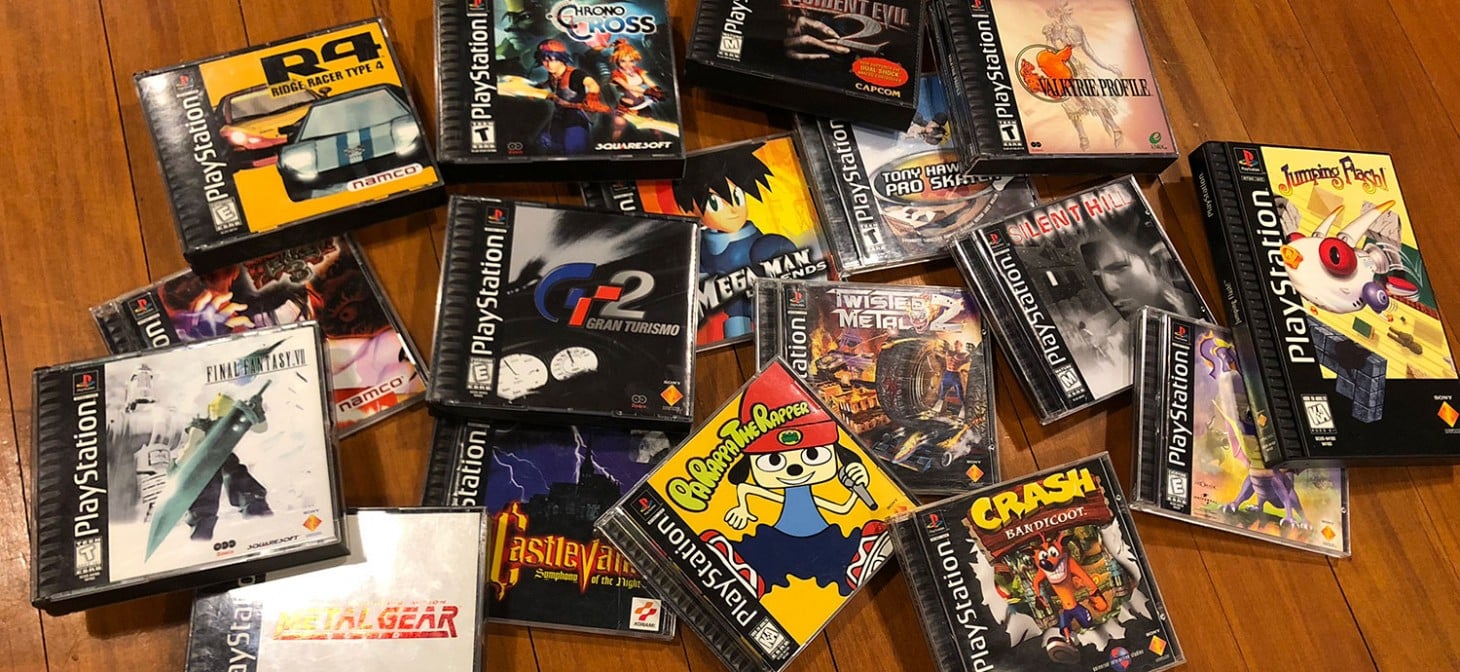
И все же в PlayStation Classic есть несколько отличных игр: Final Fantasy VII, которая почему-то обделена вниманием фанатов и поклонников. Серия Tony Hawks Pro Skater была в числе лучших у многих любителей оригинальной PlayStation, но так и не попала в Classic. Но есть преданные своему делу люди, такие как команда BleemSync. Они нашли способ взломать игровые образы на флэш-накопитель USB и запустить их на Classic.
Процесс взлома очень прост и не имеет больших рисков. Его вполне можно сделать самостоятельно, используя небольшие компьютерные секреты. Понадобится рабочий USB-флеш-накопитель. Наигравшись в 20 оригинальных игр, вы сможете удовлетворить свое игровое желание и любопытство, с помощью обычной флешки о которой говорилось выше.
Чтобы добавить ту или иную игрушку на вашу «новенькую» PlayStation, вам потребуется проследовать нижеуказанной инструкции.
- Вставьте USB-флешку в слот USB вашего ПК.
- Откройте менеджер файлов.
- Щелкните правой кнопкой мыши по вашей флешке
- Нажмите кнопку Формат. Убедитесь, что тип формата установлен для FAT32. Если указанный формат не соответствует FAT32 или EXT4, то ничего не получится.
- Переименуйте ваш флэш-накопитель в SONY прописными буквами, иначе это не сработает.
- Нажмите на кнопку Пуск, чтобы отформатировать флешку. Это подготовит ее к записи игр.
- Скачайте последнюю версию BleemSync с ModMyClassic, но пока не загружайте его на флэшку.
- Извлеките ZIP-файл на флешку, с надписью SONY. Архив распечатает несколько папок.
- Выньте флешку из ПК.
- Отсоедените все кабели от PlayStation Classic.
- Вставьте флэш-накопитель в порт джойстика 2 на PlayStation Classic.
- Вставьте кабель Micro-USB в правильное гнездо на Classic.
- Дождитесь, когда загорится оранжевый индикатор на вашем Classic. После нажмите кнопку питания на консоли.
- Светодиод будет менять цвет при изменении файлов на консоли — оранжевый, зеленый и красный.
- Когда индикатор на консоли снова станет оранжевым — BleemSync установлен правильно.
- Отсоедините кабель Micro-USB от PlayStation Classic и блока питания.
- Вставьте кабель Micro-USB в компьютер.
- Убедитесь, что ваша флешка находится в порту джойстика 2 на консоли.
- Подключите кабель Micro-USB к приставке. Драйверы должны быть установлены автоматически.
- Когда светодиод загорится оранжевым, включите консоль в обычном режиме.
- Подождите 10-20 секунд.
- Откройте любой браузер (не Internet Explorer) и посетите Bleemsyncui.com, чтобы начать добавлять игры.
- На экране диспетчера игр нажмите кнопку выбора файлов, чтобы открыть диспетчер файлов.
- Используйте .bin и .cue файлы для загрузки игр. Вам не нужно беспокоиться об изображении или других деталях, они будут добавлены автоматически.
- После того, как вы установите все игры, выключите консоль.
- Отсоедините разъем Micro-USB от ПК и консоли.
- Подключите кабель HDMI и Micro-USB к консоли.
- Включите консоль. И вы увидите мерцание светодиода при загрузке системы.
- На заставке выберите BleemSync в качестве панели запуска.
Отличный нюанс этого хака — это то, что восстановить исходную консоль очень просто и не составит большого труда. После того, как вы извлечете флэш-накопитель из устройства, Classic вернется к первоначальным настройкам.
Как получить доступ к скрытому меню
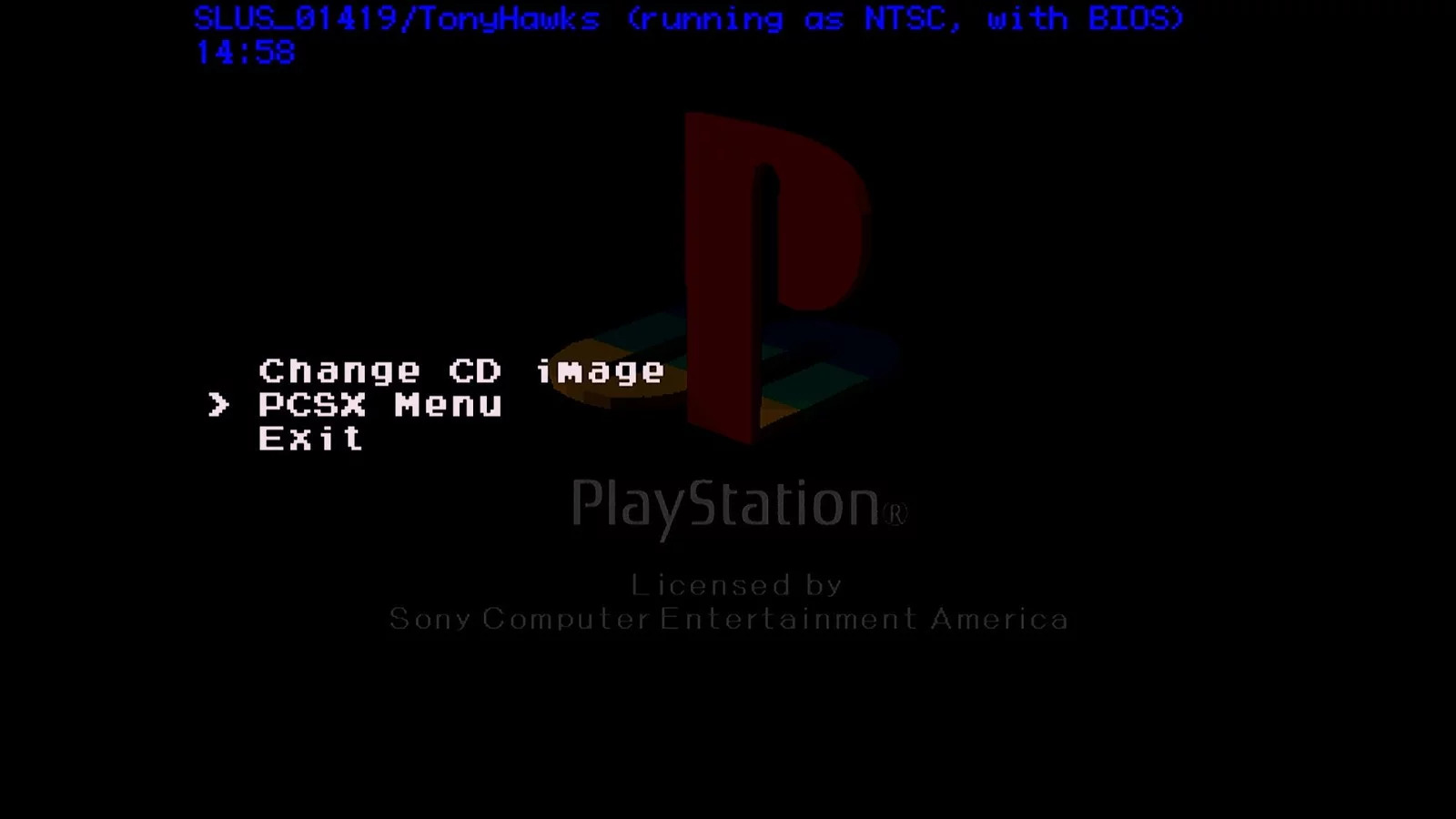
Изначально в PlayStation Classic присутствует скрытое меню для игры. К сожалению, это требует от игроков использования механической клавиатуры Corsair или Logitech, приобретение которой стоит немалых денег. Было перепробовано много разных клавиатур, в надежде заставить их работать с PlayStation Classic, но все попытки потерпели неудачу. Однако появился повод для радости, потому, что люди, которые первыми взломали Classic, получили секретное меню, работающее на контроллере.
#!/bin/sh
#Access Esc Menu from Select + Triangle on controller
sleep 5s
export PCSX_ESC_KEY=2
killall ui_menu
sleep 5s
cd /data/AppData/sony/pcsx
/usr/sony/bin/ui_menu —power-off-enable
sync
Используя данный код и некоторые другие махинации, которые будут описаны ниже, появляется возможность получить доступ ко всем дополнительным функциям эмулятора, о которых нельзя было и подумать.
Как добавить растровые строки
Добавление растровых строк позволит играм приобрести ретро стиль, воссоздавая внешний вид телевизоров старого поколения, тех времен, когда 32-дюймовые телевизоры предназначались только для состоятельных людей, и для их перевозки требовалось три человека.И все же стиль ретро иногда начинает надоедать, к счастью, есть руководство, которое расскажет вам, как их включить и выключить.
- В меню игры выберите ту, в которую вы хотите добавить растровые строки и нажмите X.
- Во время игры удерживайте обе кнопки Select + Треугольник, чтобы войти в скрытое меню.
- Зайдя в меню, перейдите в раздел «Параметры» и нажмите Крест, чтобы в него войти.
- Выберете «Параметры отображения» и нажмите Крест, чтобы войти в него.
- Перейдите к разделу «Растровые строки» и используйте левую и правую D-панель, чтобы выключить или включить данную функцию.
- Перейдите к опции «Яркость растрового сканирования» и уменьшите яркость примерно до 10 или ниже. 20, что стоит по умолчанию, слишком велика для того, чтобы вы могли играть в игру с этой опцией.
- Нажмите квадратную кнопку четыре раза, чтобы выйти из меню и вернуться в игру.
Как сменить регион
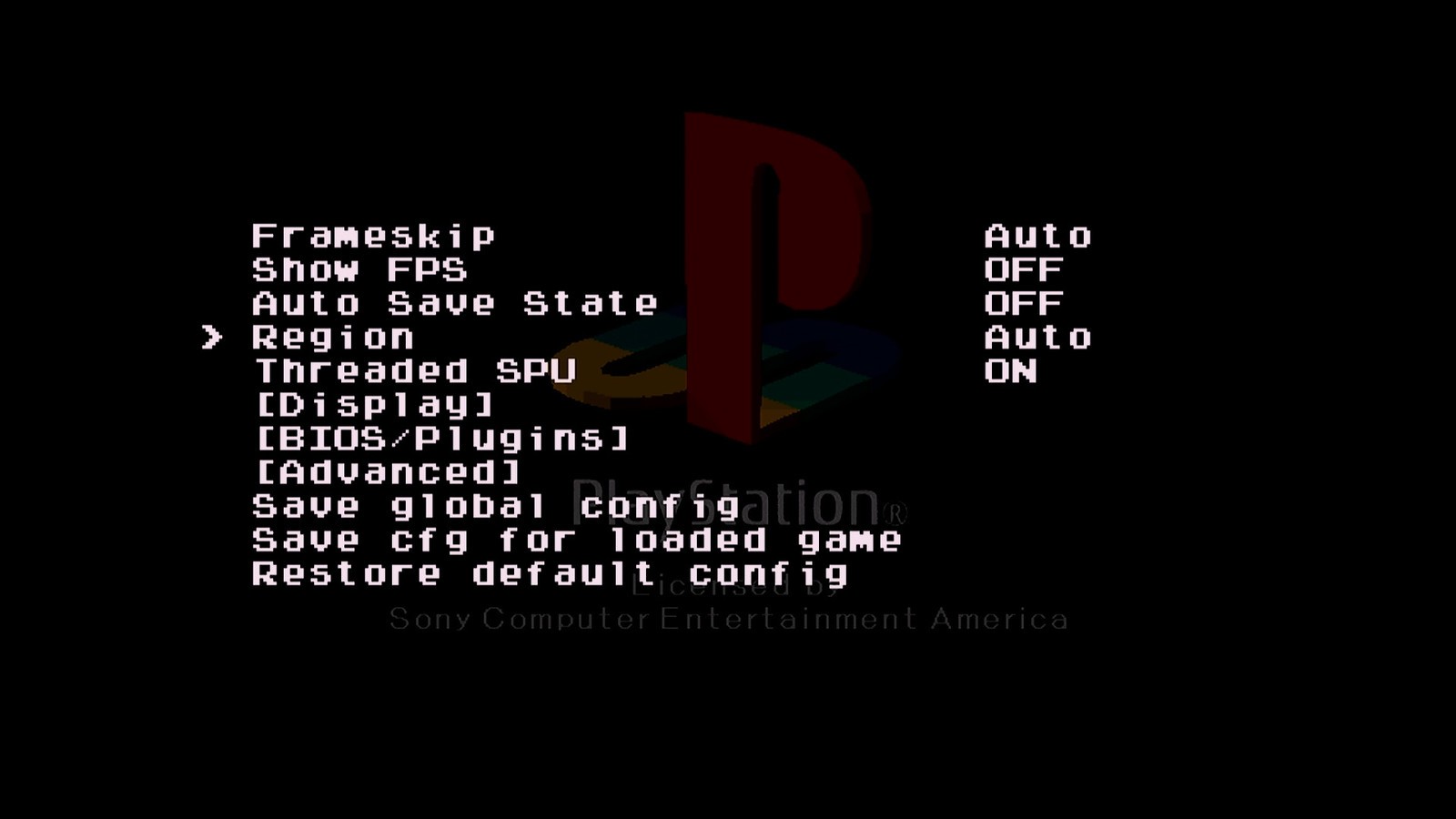
Региональная блокировка стала проклятием дисковых видеоигр и DVD, как только они появились. Эта проблема перешла в современный мир вместе с новыми ретро-консолями. После того, как вы произведете взлом игры, появляется возможность «импортировать» некоторые игры из Японии или Европы, но для этого нужно изменить регион, к которому привязан PlayStation Classic.
Также функция блокировки регионов уменьшает количество потенциальных кадров в секунду, которых могла достичь игра, поскольку игры с частотой 50 Гц или игры с надписью PAL были ограничены частотой 50 кадров в секунду, в отличие от игр с частотой 60 Гц, или играми NTSC, которые ограничиваются 60 кадрами в секунду. С помощью хака, приведенного ниже, все игры смогут работать на скорости 60 FPS, что конечно же, очень порадует ваши глаза.
- Перейдите к выбранной вами игре в и нажмите Крест.
- Нажмите на обе кнопки Select и Треугольник одновременно, чтобы получить доступ к скрытому меню в любой момент игры.
- Выберите PCSX, чтобы войти в настройки главного меню.
- Выберите меню параметров и прокрутите вниз до выбора опции регионов.
- Используйте левую и правую D-панели, чтобы изменить выбор региона с автоматического на NTSC. Вы получите частоту обновления 60 Гц, что предоставит максимальную оперативность вашим играм.
- Нажмите квадратную кнопку четыре раза, чтобы вернуться в игру и наслаждаться отличной графикой!